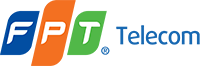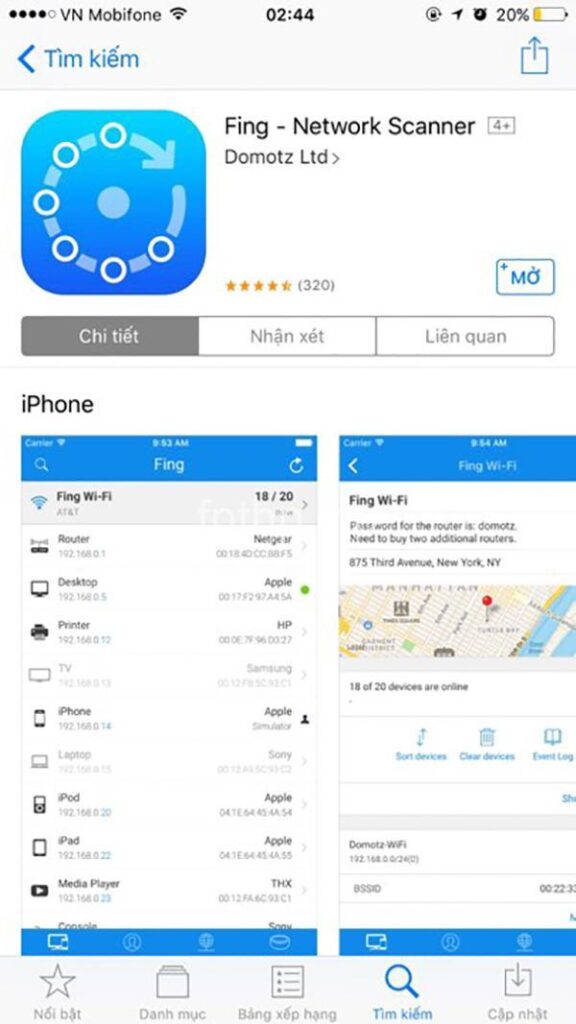Bạn muốn biết ai đang dùng Wifi nhà mình? Bài viết này hướng dẫn chi tiết cách kiểm tra ai đang dùng Wifi bằng điện thoại, bảo mật Wifi an toàn. Hãy cùng theo dõi bài viết dưới đây của fpthp.vip.
Cách Kiểm Tra Ai Đang Dùng Wifi Bằng Điện Thoại
Bạn có thường xuyên cảm thấy mạng Wifi nhà mình bị chậm, hay nghi ngờ có người khác đang sử dụng Wifi của bạn mà không được phép? Nếu vậy, việc kiểm tra ai đang dùng Wifi là điều cần thiết. May mắn thay, bạn có thể sử dụng điện thoại của mình để thực hiện điều này.
Sử dụng Ứng dụng Quản lý Router:
Đây là cách phổ biến nhất để kiểm tra ai đang dùng Wifi. Hầu hết các router hiện nay đều đi kèm với một ứng dụng quản lý được thiết kế dành riêng cho điện thoại. Bạn có thể tải ứng dụng này từ App Store hoặc Google Play.
Ví dụ:
- Netgear: Dành cho router của Netgear.
- TP-Link: Dành cho router của TP-Link.
- D-Link: Dành cho router của D-Link.
Cách sử dụng:
- Cài đặt ứng dụng: Tải ứng dụng quản lý router từ App Store hoặc Google Play.
- Kết nối với router: Kết nối điện thoại với mạng Wifi của router.
- Đăng nhập: Mở ứng dụng và đăng nhập bằng thông tin tài khoản của router.
- Kiểm tra danh sách thiết bị: Ứng dụng sẽ hiển thị danh sách các thiết bị đang kết nối với mạng Wifi của bạn.
Thông tin hiển thị:
- Tên thiết bị: Tên được đặt cho thiết bị, thường là tên mặc định hoặc tên do người dùng đặt.
- Địa chỉ MAC: Mã định danh duy nhất của thiết bị.
- Loại thiết bị: Loại thiết bị đang kết nối, ví dụ: điện thoại, máy tính xách tay, máy in.
- IP address: Địa chỉ mạng của thiết bị.
Ưu điểm:
- Dễ sử dụng, giao diện thân thiện.
- Cung cấp đầy đủ thông tin về các thiết bị kết nối.
- Cho phép bạn quản lý các thiết bị kết nối, chẳng hạn như chặn hoặc cho phép truy cập.
Nhược điểm:
- Yêu cầu router hỗ trợ ứng dụng quản lý.
- Có thể không hiển thị tất cả các thiết bị kết nối, đặc biệt là các thiết bị ẩn.
Sử dụng Tính Năng Tích Hợp Trên Router:
Nhiều router hiện nay cũng được tích hợp sẵn tính năng quản lý mạng, cho phép bạn xem danh sách thiết bị kết nối trực tiếp từ trình duyệt web.
Cách sử dụng:
- Truy cập vào giao diện quản trị: Mở trình duyệt web và nhập địa chỉ IP của router vào thanh địa chỉ.
- Đăng nhập: Đăng nhập bằng thông tin tài khoản của router.
- Tìm mục quản lý mạng: Giao diện quản trị thường có mục “Quản lý mạng”, “Danh sách thiết bị”, “Danh sách kết nối” hoặc tương tự.
- Xem danh sách thiết bị: Danh sách các thiết bị đang kết nối với mạng Wifi của bạn sẽ được hiển thị.
Ưu điểm:
- Không cần cài đặt ứng dụng, có thể truy cập từ trình duyệt web.
- Có thể quản lý mạng Wifi trực tiếp từ router.
Nhược điểm:
- Giao diện có thể phức tạp hơn so với ứng dụng quản lý.
- Có thể không hiển thị đầy đủ thông tin về các thiết bị kết nối.
Sử dụng Ứng dụng Quét Mạng (Network Scanner):
Bạn cũng có thể sử dụng các ứng dụng quét mạng (Network Scanner) để kiểm tra ai đang dùng Wifi. Các ứng dụng này sẽ quét mạng Wifi và hiển thị danh sách các thiết bị đang kết nối.
Ví dụ:
- Fing: Ứng dụng quét mạng phổ biến, cung cấp đầy đủ thông tin về các thiết bị kết nối.
- WiFi Analyzer: Ứng dụng giúp phân tích mạng Wifi, bao gồm cả việc quét các thiết bị đang kết nối.
Cách sử dụng:
- Cài đặt ứng dụng: Tải ứng dụng quét mạng từ App Store hoặc Google Play.
- Mở ứng dụng: Mở ứng dụng và cho phép ứng dụng truy cập vào mạng Wifi.
- Quét mạng: Ứng dụng sẽ quét mạng Wifi và hiển thị danh sách các thiết bị đang kết nối.
Ưu điểm:
- Không cần đăng nhập vào router.
- Có thể quét mạng Wifi mà không cần kết nối với mạng.
- Thường cung cấp thêm thông tin về các thiết bị kết nối, chẳng hạn như tên nhà sản xuất, loại thiết bị.
Nhược điểm:
- Có thể không hiển thị tất cả các thiết bị kết nối, đặc biệt là các thiết bị ẩn.
- Một số ứng dụng có thể yêu cầu quyền truy cập root hoặc quyền truy cập nâng cao.
Sử dụng Website Kiểm Tra Wifi:
Một số website cũng cung cấp chức năng kiểm tra ai đang dùng Wifi. Bạn chỉ cần truy cập vào website và nhập địa chỉ IP của router vào. Website sẽ hiển thị danh sách các thiết bị đang kết nối.
Ví dụ:
- whatsmyip.org: Website cung cấp nhiều chức năng về mạng, bao gồm cả kiểm tra ai đang dùng Wifi.
- wificatcher.com: Website chuyên dụng để kiểm tra ai đang dùng Wifi.
Ưu điểm:
- Dễ sử dụng, không cần cài đặt ứng dụng.
- Có thể truy cập từ bất kỳ thiết bị nào có kết nối internet.
Nhược điểm:
- Không cung cấp thông tin chi tiết về các thiết bị kết nối.
- Có thể không chính xác hoặc không hoạt động với tất cả các router.
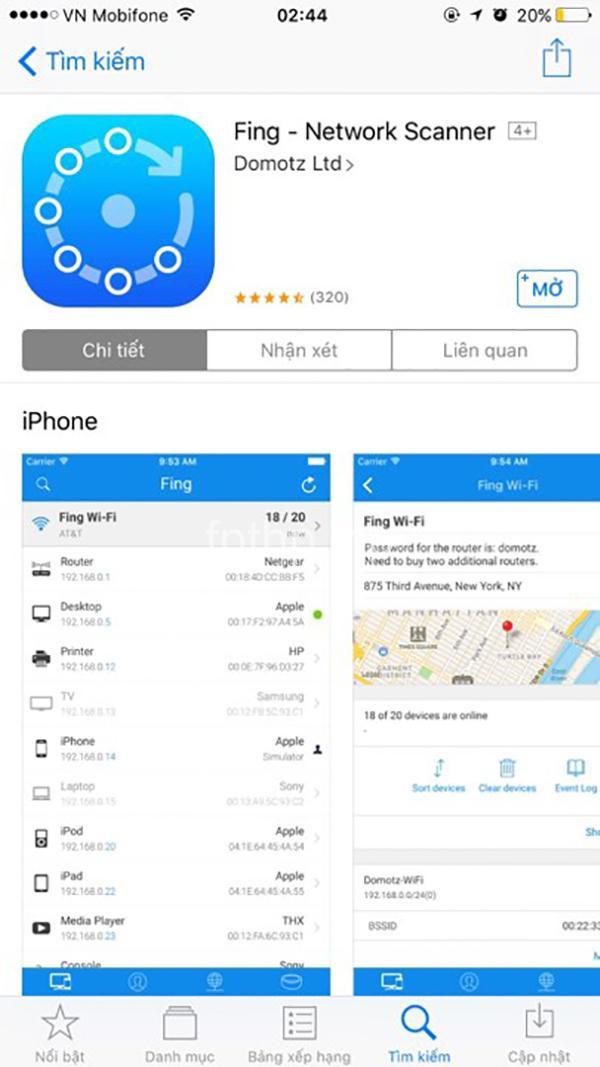
Cách Xác Định Thiết Bị Không Được Phép
Sau khi bạn đã biết danh sách các thiết bị đang kết nối với mạng Wifi của mình, bước tiếp theo là xác định xem có thiết bị nào không được phép sử dụng Wifi của bạn hay không.
- Địa chỉ MAC: Mỗi thiết bị mạng đều có một địa chỉ MAC duy nhất. Bạn có thể kiểm tra địa chỉ MAC của các thiết bị của bạn và so sánh với danh sách thiết bị đang kết nối. Nếu có địa chỉ MAC không quen thuộc, có thể có người khác đang sử dụng Wifi của bạn.
- Tên thiết bị: Tên thiết bị có thể giúp bạn xác định xem nó có phải là thiết bị của bạn hay không.
- Loại thiết bị: Loại thiết bị cũng có thể giúp bạn xác định xem nó có phải là thiết bị của bạn hay không.
- IP address: Kiểm tra IP address để xác định xem nó có phải là thiết bị của bạn hay không.
Bảo Mật Wifi
Sau khi đã kiểm tra ai đang dùng Wifi, điều quan trọng là bạn cần bảo mật mạng Wifi của mình để ngăn chặn những người khác sử dụng trái phép.
- Cài đặt Mật khẩu Mạnh Cho Wifi: Sử dụng mật khẩu mạnh và khó đoán. Nên kết hợp các chữ cái viết hoa, viết thường, chữ số và ký tự đặc biệt.
- Sử dụng Giao Thức Bảo Mật WPA2/WPA3: Sử dụng giao thức bảo mật WPA2/WPA3 để mã hóa dữ liệu truyền đi trên mạng Wifi, giúp bảo vệ mạng của bạn khỏi những người khác.
- Cập Nhật Firmware Của Router Thường Xuyên: Cập nhật firmware thường xuyên để vá lỗi bảo mật và nâng cao tính năng bảo mật cho router.
- Tắt SSID Phát Sóng (nếu cần thiết): SSID là tên của mạng Wifi. Tắt SSID phát sóng có thể giúp ẩn mạng Wifi của bạn khỏi những người khác.
- Sử dụng VPN Để Bảo Mật Kết Nối: Sử dụng VPN để mã hóa kết nối internet của bạn, giúp bảo vệ dữ liệu của bạn khi bạn kết nối với mạng Wifi công cộng.
Lời Khuyên Và Lưu Ý
- Luôn sử dụng các ứng dụng và website có uy tín để kiểm tra ai đang dùng Wifi.
- Không nên sử dụng các phương pháp kiểm tra Wifi phi pháp.
- Hãy lưu ý về quyền riêng tư của người khác khi kiểm tra ai đang dùng Wifi.
- Bảo mật Wifi là điều quan trọng để bảo vệ dữ liệu của bạn.
Kết Luận
Kiểm tra ai đang dùng Wifi bằng điện thoại là việc làm cần thiết để bảo vệ mạng Wifi của bạn khỏi bị sử dụng trái phép. Hy vọng bài viết này đã giúp bạn hiểu rõ hơn về cách kiểm tra ai đang dùng Wifi và cách bảo mật Wifi.
Hãy chia sẻ bài viết này với bạn bè và người thân của bạn để họ cũng có thể bảo vệ mạng Wifi của mình an toàn hơn.
Bạn có thể tìm hiểu thêm nhiều kiến thức hữu ích về công nghệ tại [Link website: fpthp.vip].
Hãy để lại bình luận bên dưới nếu bạn có bất kỳ câu hỏi hoặc đóng góp nào.
[Tên của bạn]FAQs
Tại sao Wifi của tôi bị chậm?
Có nhiều lý do có thể khiến Wifi của bạn bị chậm, bao gồm:
- Số lượng thiết bị kết nối: Nếu quá nhiều thiết bị đang sử dụng Wifi cùng lúc, băng thông sẽ bị chia sẻ và có thể làm giảm tốc độ.
- Khoảng cách: Khoảng cách giữa thiết bị và router có thể ảnh hưởng đến tốc độ Wifi.
- Tín hiệu Wifi yếu: Nếu tín hiệu Wifi yếu, tốc độ sẽ bị chậm lại.
- Sử dụng nhiều băng thông: Nếu bạn sử dụng nhiều băng thông, chẳng hạn như tải xuống tệp lớn hoặc xem video chất lượng cao, tốc độ Wifi có thể bị chậm lại.
- Lỗi phần cứng: Router hoặc card mạng có thể bị lỗi phần cứng, dẫn đến tốc độ Wifi bị chậm lại.
Tôi có thể kiểm tra ai đang dùng Wifi mà không cần đăng nhập vào router?
Có, bạn có thể sử dụng các ứng dụng quét mạng hoặc website kiểm tra Wifi để kiểm tra ai đang dùng Wifi mà không cần đăng nhập vào router. Tuy nhiên, các phương pháp này có thể không cung cấp thông tin đầy đủ về các thiết bị kết nối.
Làm cách nào để bảo vệ Wifi của tôi khỏi bị tấn công?
Để bảo vệ Wifi của bạn khỏi bị tấn công, bạn cần thực hiện các biện pháp bảo mật sau:
- Cài đặt mật khẩu mạnh: Sử dụng mật khẩu mạnh và khó đoán.
- Sử dụng giao thức bảo mật WPA2/WPA3: Sử dụng giao thức bảo mật WPA2/WPA3 để mã hóa dữ liệu truyền đi trên mạng Wifi.
- Cập nhật firmware của router: Cập nhật firmware thường xuyên để vá lỗi bảo mật.
- Tắt SSID phát sóng: Tắt SSID phát sóng có thể giúp ẩn mạng Wifi của bạn.
- Sử dụng VPN: Sử dụng VPN để mã hóa kết nối internet của bạn.
Cách xác định thiết bị ẩn?
Thiết bị ẩn là những thiết bị được cấu hình để không phát sóng SSID của chúng. Do đó, chúng sẽ không hiển thị trong danh sách thiết bị kết nối thông thường.
Để xác định thiết bị ẩn, bạn có thể thử các cách sau:
- Sử dụng ứng dụng quét mạng: Các ứng dụng quét mạng thường có khả năng phát hiện thiết bị ẩn.
- Kiểm tra nhật ký router: Nhật ký router có thể chứa thông tin về các thiết bị đã kết nối, bao gồm cả các thiết bị ẩn.
- Sử dụng công cụ mạng chuyên dụng: Có một số công cụ mạng chuyên dụng có thể giúp phát hiện thiết bị ẩn.
Nên thay đổi mật khẩu Wifi thường xuyên như thế nào?
Nên thay đổi mật khẩu Wifi ít nhất 3 tháng một lần hoặc bất cứ khi nào bạn nghi ngờ có người khác biết mật khẩu của bạn.